現在のお手続き状況をご確認ください
- 入学者ご本人のお名前とメールアドレスで登録・ご利用ください。(パソコンの動産保険、講座の参加者名など正しく登録できない場合があります)
- 生協加入、univcoopマイポータル、ショッピングサイトの登録は、すべて同一のメールアドレスで登録をお願いいたします。
該当するメニューをタップすると手順が表示されます
--------アコーディオンパーツを削除する際は、この一行上の空白行から[アコーディオン終了]まで全てを選択し削除してください--------
- 大学生協加入手続きがお済みで、大学生協アプリ登録済みの方
-
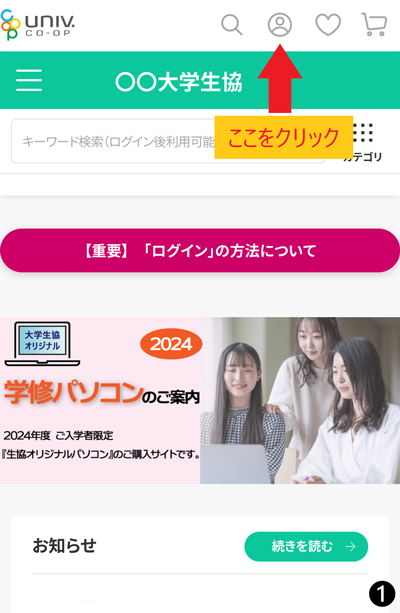
1.ショッピングサイト画面上部のアイコンをタップ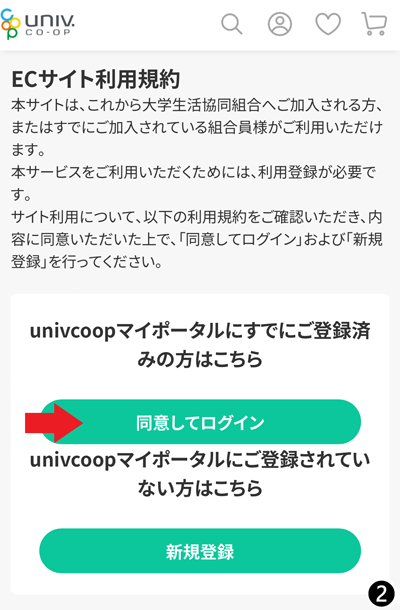
2.「同意してログイン」をタップ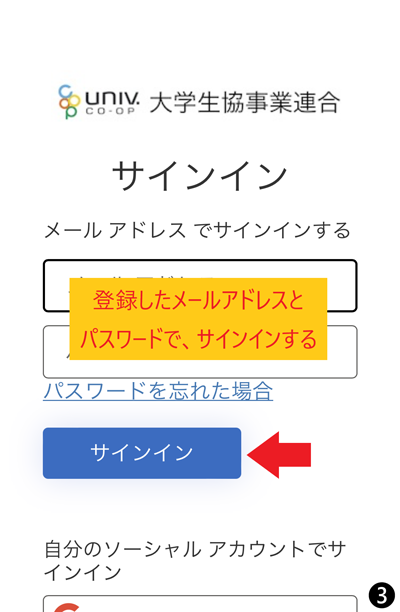
3.生協アプリに登録したメールアドレスとパスワードを入力して「サインイン」をタップ
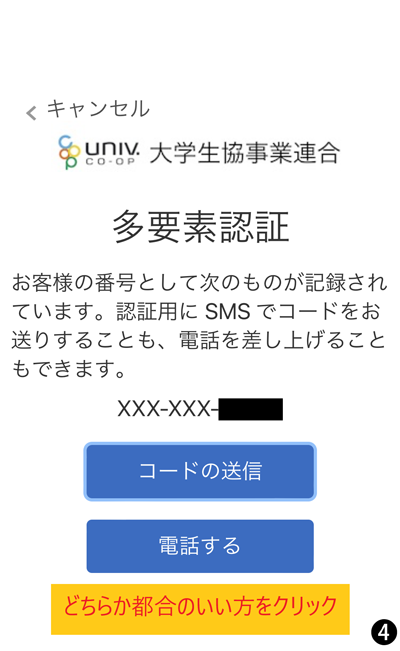
4.「コードの送信」「電話する」のどちらかをタップ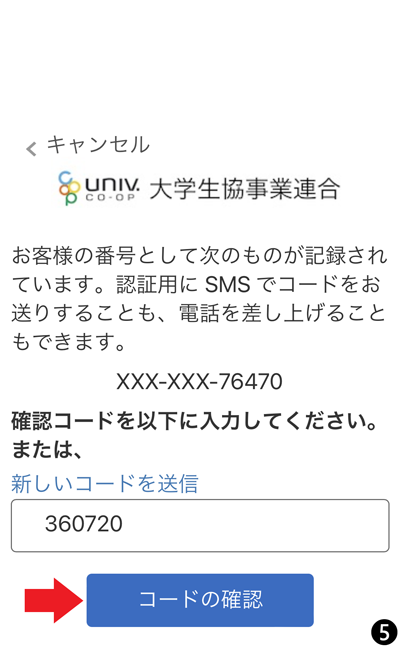
5.「コードの送信」の場合、SMSでコードが届くので入力して「コードの確認」をタップ
*「電話する」の場合は音声案内に従って操作してください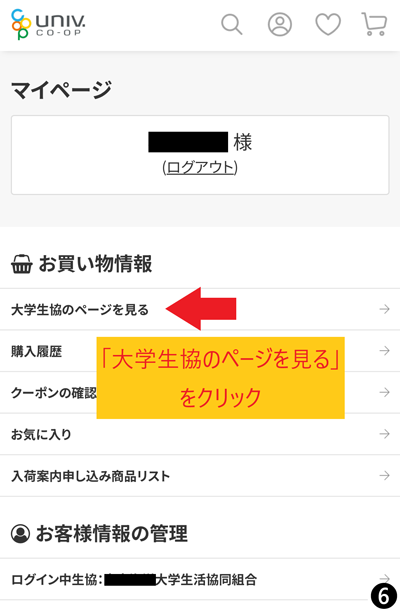
6.ショッピングサイトのマイページにログイン完了。「大学生協のページを見る」をタップ
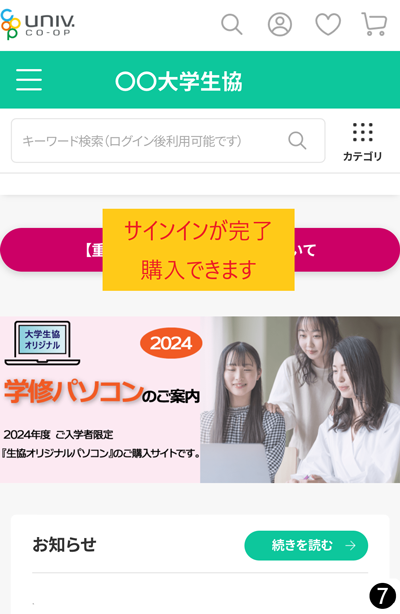
7.ショッピングサイトに移動します。商品を選択して申し込み手続きをしてください
--------[アコーディオン終了]--------
--------アコーディオンパーツを削除する際は、この一行上の空白行から[アコーディオン終了]まで全てを選択し削除してください--------
- 大学生協加入手続きがお済みで、大学生協アプリの登録がまだの方
(主に学生ご本人様) -
大学生協アプリの登録前にショッピングサイトをご利用される場合は、ショッピングサイトにサインインするためにパスワードの登録が必要です。
パスワードの登録は以下のページ「パスワードの設定をする」より行ってください。
「大学生協アプリ(公式)」を利用するための準備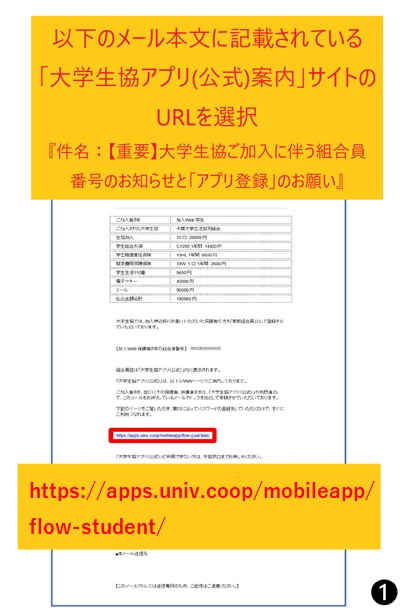
1.生協加入手続き完了後に送信されたメールのURLをタップ
(メール件名:【重要】大学生協ご加入に伴う組合員番号のお知らせと「アプリ登録」のお願い)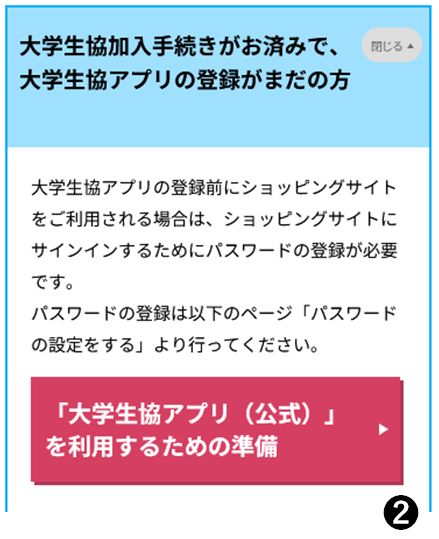
2.メールが届いていない場合はこちらをタップ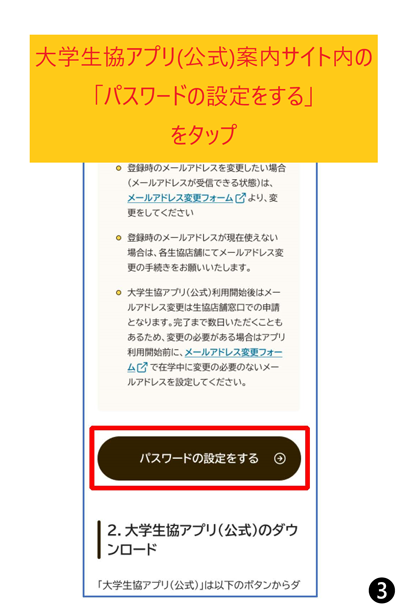
3.「パスワードの設定をする」をタップ
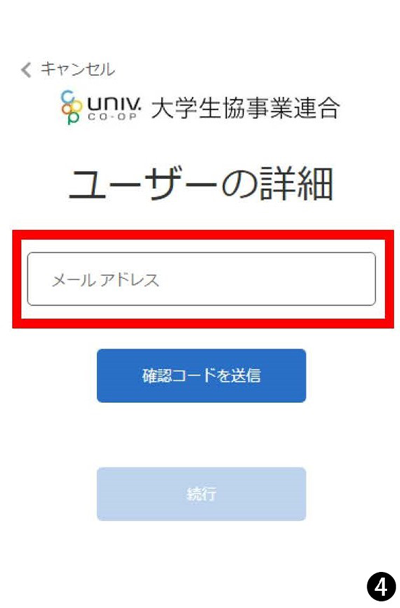
4.大学生協加入手続き時に入力した(1.のメールを受信した)メールアドレスを入力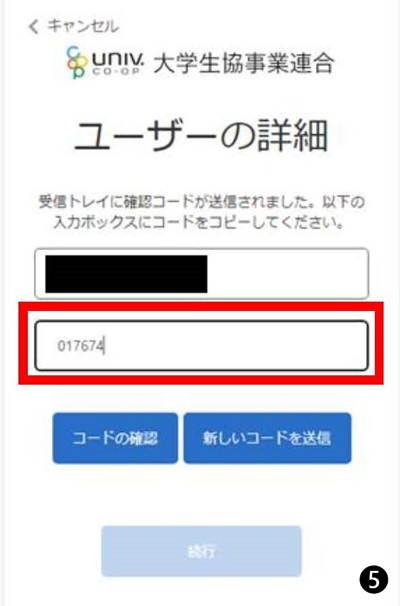
5.メールで確認コードが送信されるので、入力ボックスにコードを入力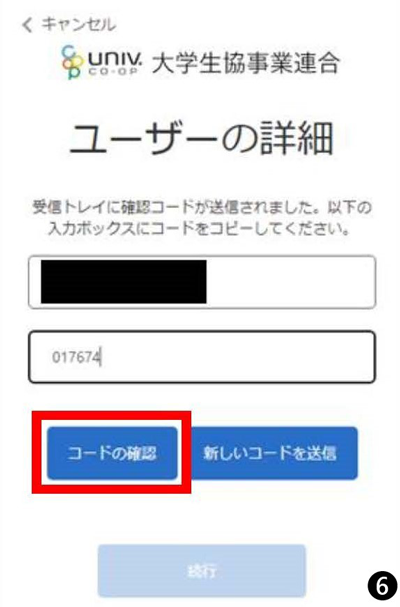
6.コードを入力したら「コードの確認」をタップ
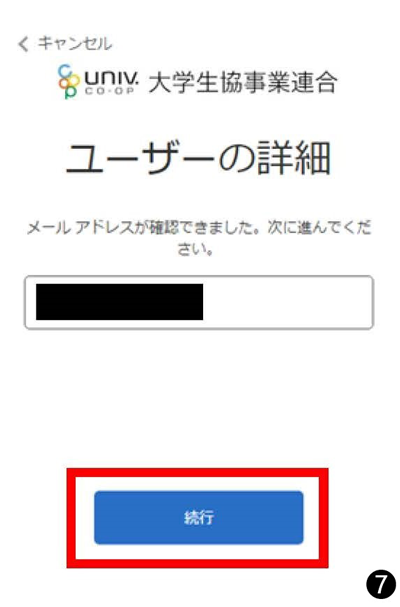
7.「続行」をタップ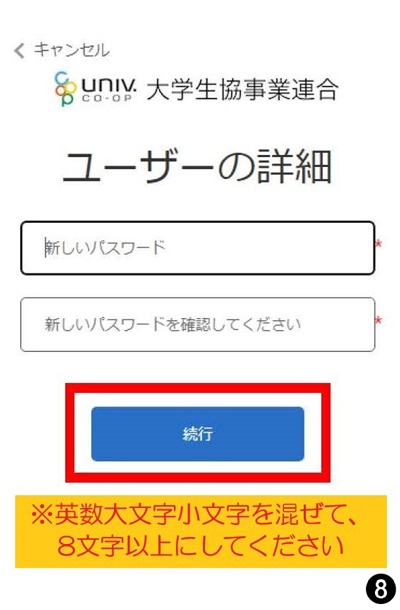
8.新しいパスワードを設定して入力
*英数大文字・英数小文字を混ぜて8文字以上にしてください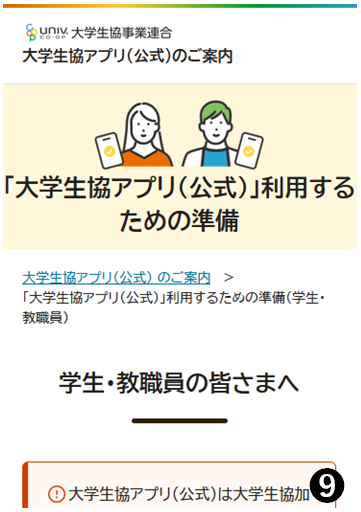
9.パスワード設定が完了しました
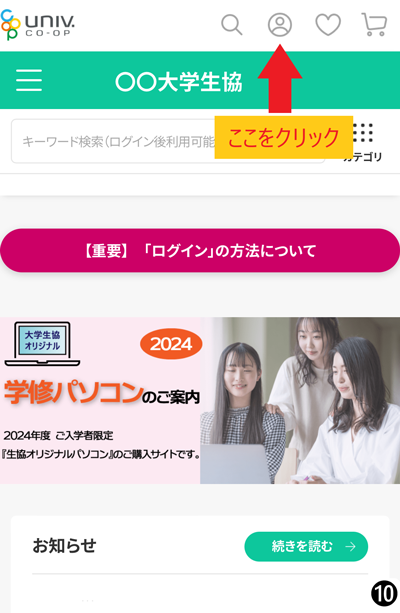
10.ショッピングサイトにアクセスして画面上部のアイコンをタップ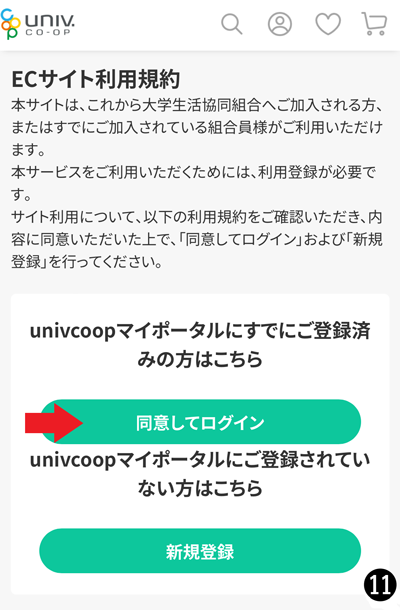
11.「同意してログイン」をタップ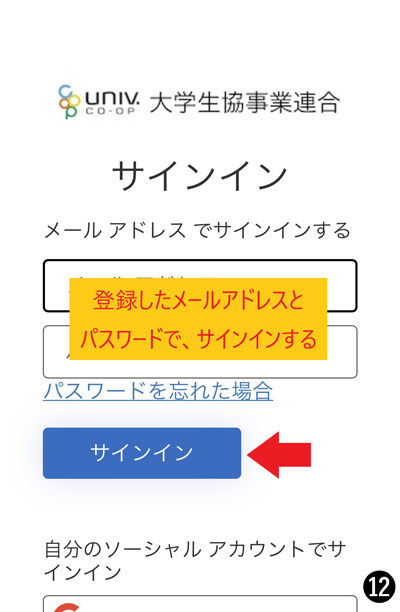
12.メールアドレスとパスワードを入力して「サインイン」をタップ

13.「コードの送信」「電話する」のどちらかをタップ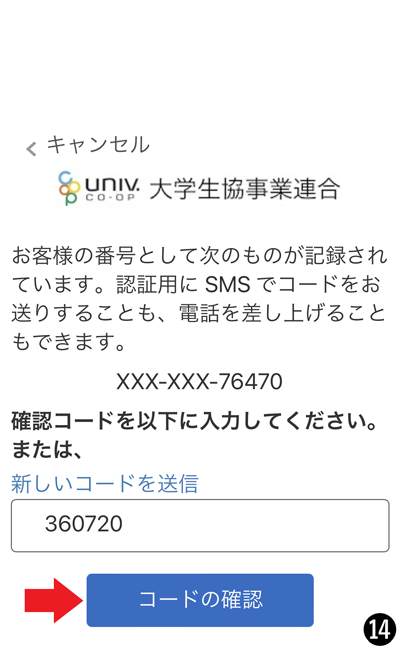
14.「コードの送信」の場合、SMSでコードが届くので入力して「コードの確認」をタップ
*「電話する」の場合は音声案内に従って操作してください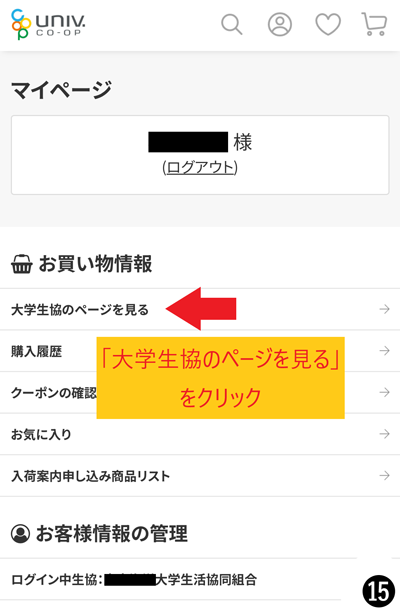
15.ショッピングサイトのマイページにログイン完了。「大学生協のページを見る」をタップ
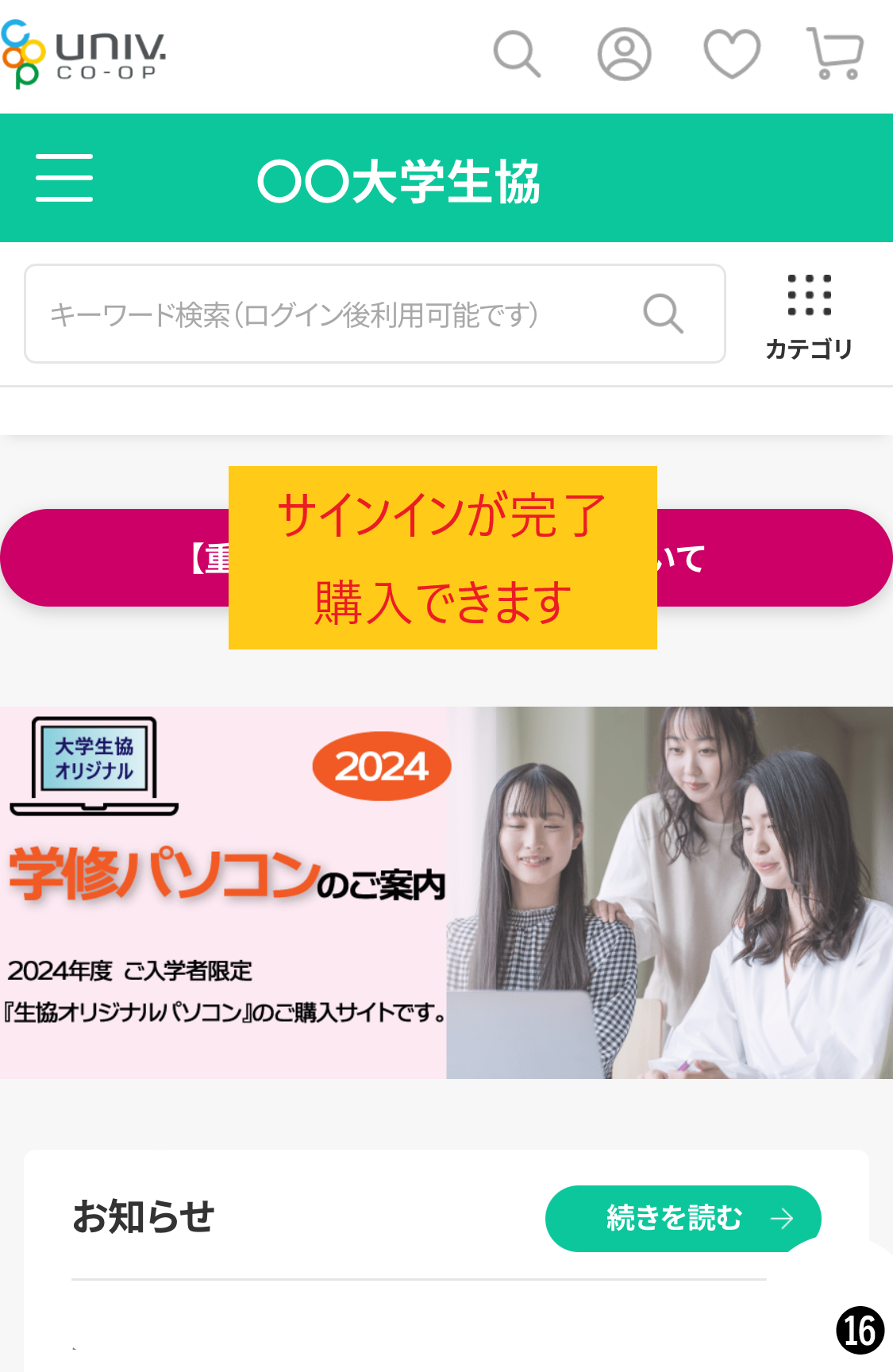
16.ショッピングサイトに移動します。商品を選択して申し込み手続きをしてください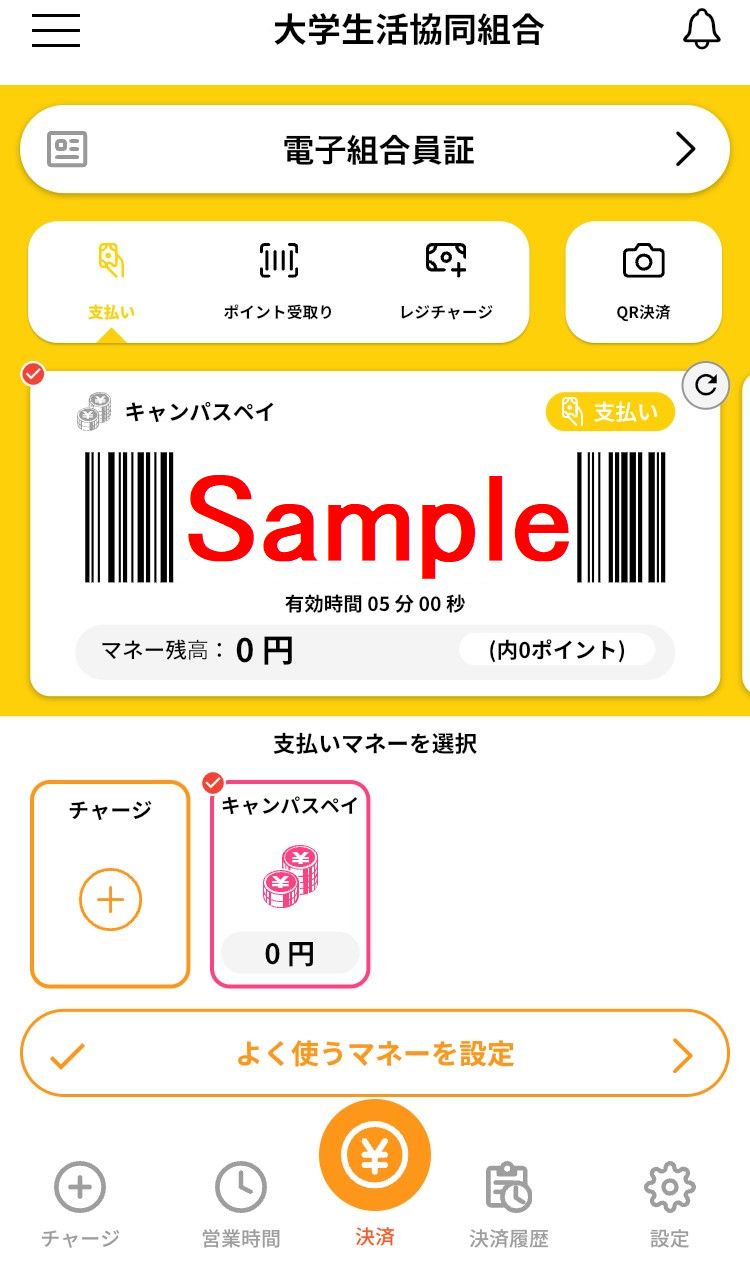
大学生協アプリ(公式)も忘れずにインストール・登録をお願いします
アプリ登録の手順はこちら
*組合員番号が不明な場合はお問い合わせください
--------[アコーディオン終了]--------
--------アコーディオンパーツを削除する際は、この一行上の空白行から[アコーディオン終了]まで全てを選択し削除してください--------
- 大学生協加入手続きがお済みで、大学生協アプリは使用しない方
(主に保護者様・扶養者様) -
大学生協アプリは登録せず、ショッピングサイトをご利用される場合はショッピングサイトにサインインするためにパスワードの登録が必要です。
パスワードの登録は以下のページ「パスワードの設定をする」より行ってください。
「大学生協アプリ(公式)」を利用するための準備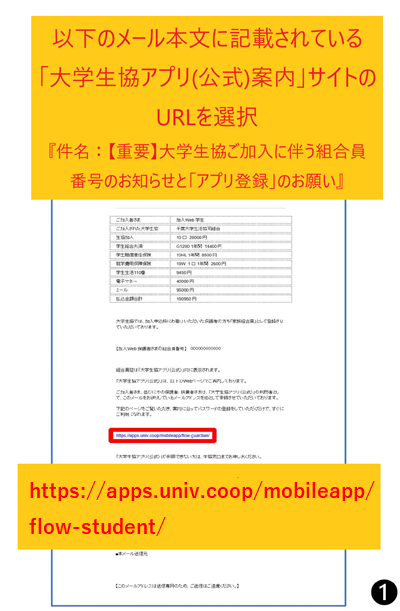
1.生協加入手続き完了後に送信されたメールのURLをタップ
(メール件名:【重要】大学生協ご加入に伴う組合員番号のお知らせと「アプリ登録」のお願い)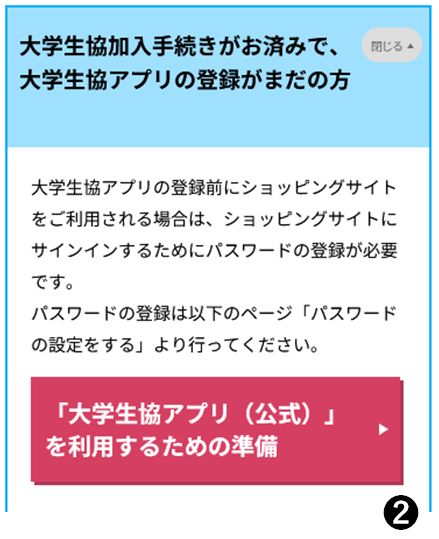
2.メールが届いていない場合はこちらをタップ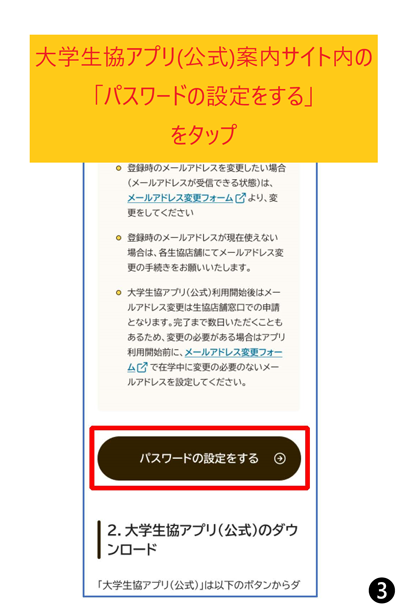
3.「パスワードの設定をする」をタップ
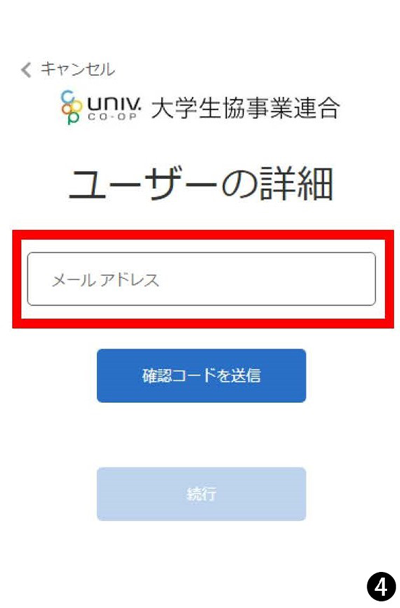
4.大学生協加入手続き時に入力した(1.のメールを受信した)メールアドレスを入力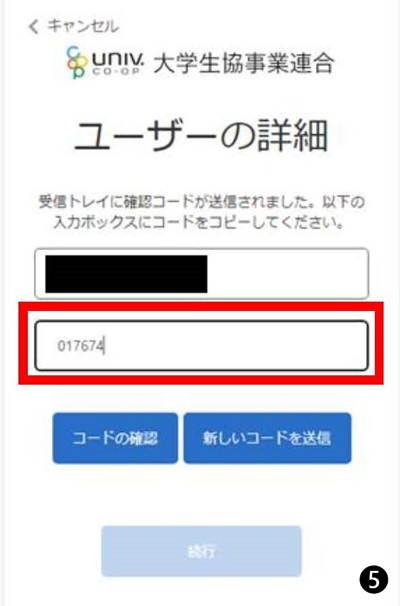
5.メールで確認コードが送信されるので、入力ボックスにコードを入力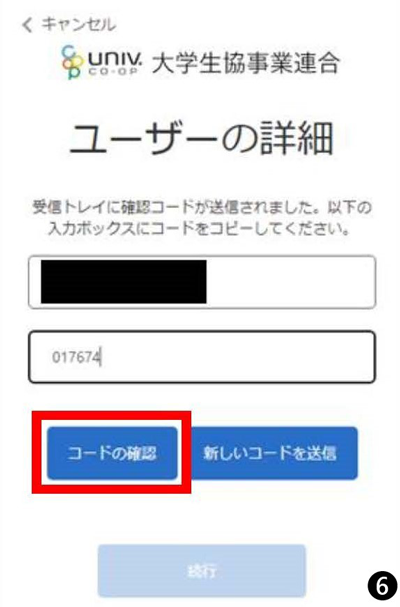
6.コードを入力したら「コードの確認」をタップ
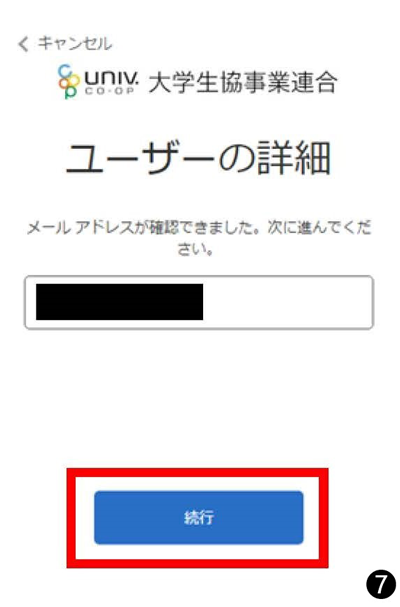
7.「続行」をタップ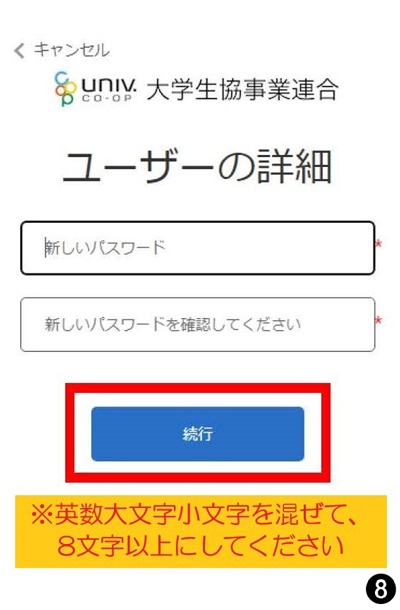
8.新しいパスワードを設定して入力
*英数大文字・英数小文字を混ぜて8文字以上にしてください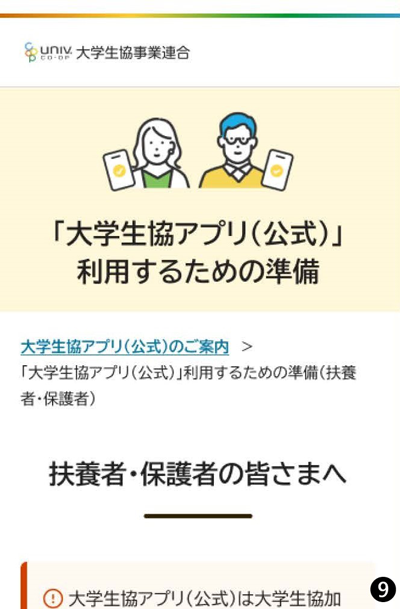
9.パスワード設定が完了しました
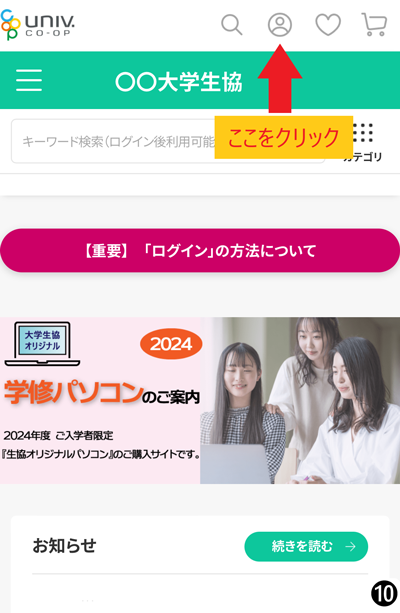
10.ショッピングサイトにアクセスして画面上部のアイコンをタップ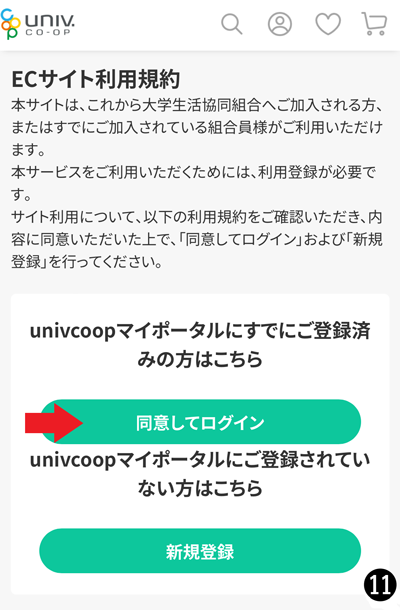
11.「同意してログイン」をタップ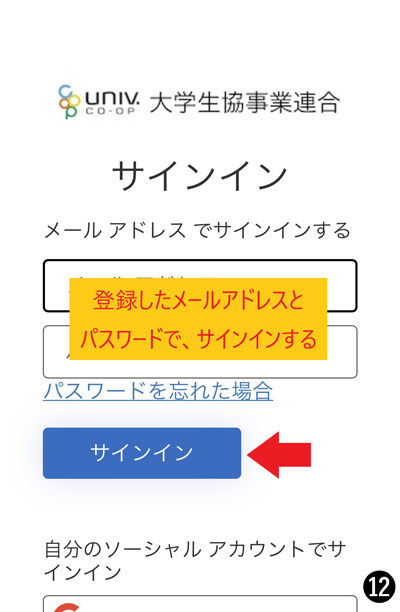
12.メールアドレスとパスワードを入力して「サインイン」をタップ

13.「コードの送信」「電話する」のどちらかをタップ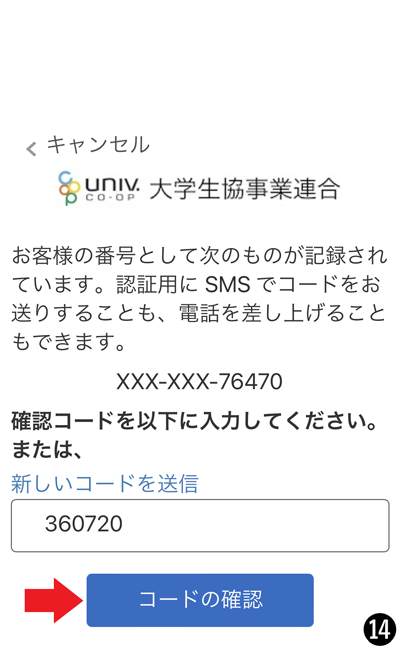
14.「コードの送信」の場合、SMSでコードが届くので入力して「コードの確認」をタップ
*「電話する」の場合は音声案内に従って操作してください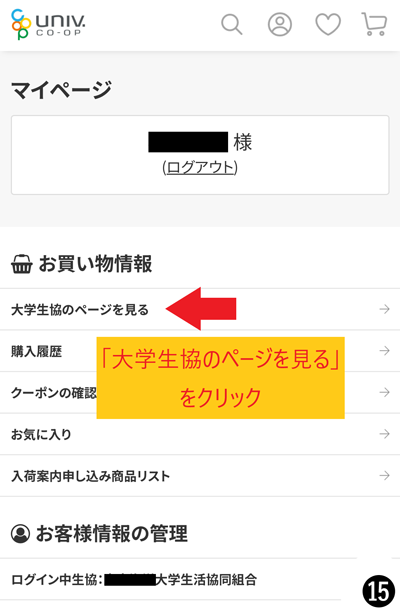
15.ショッピングサイトのマイページにログイン完了。「大学生協のページを見る」をタップ
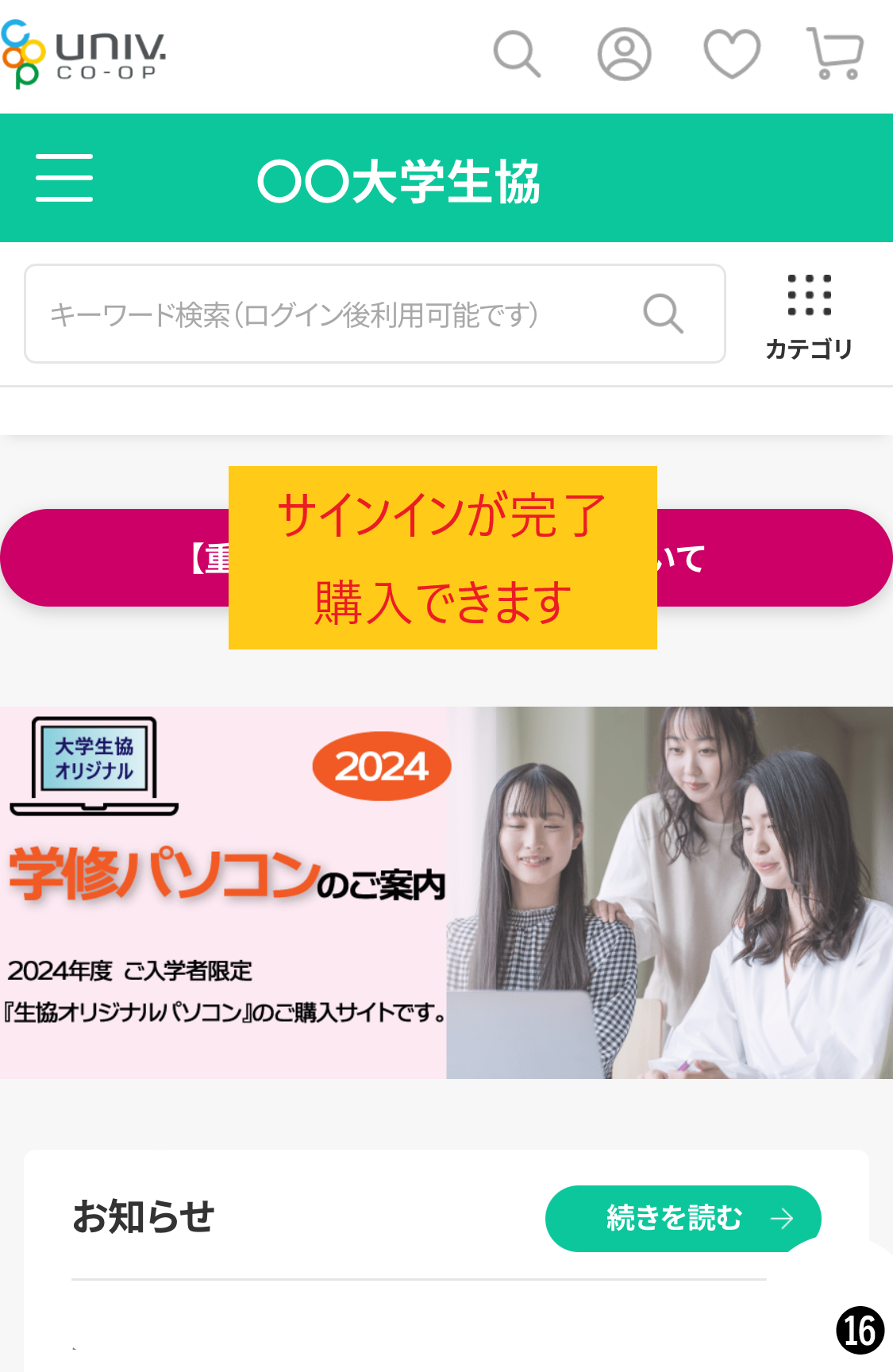
16.ショッピングサイトに移動します。商品を選択して申し込み手続きをしてください
--------[アコーディオン終了]--------
--------アコーディオンパーツを削除する際は、この一行上の空白行から[アコーディオン終了]まで全てを選択し削除してください--------
- 大学生協加入手続きがお済みでない方
- ショッピングサイトの掲載商品は豊橋創造大学生協組合員価格となっています。
生協加入手続きをお済ませの上、お申込をお願いいたします。
生協・共済加入について詳しくはこちら
--------[アコーディオン終了]--------